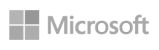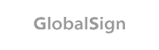Modificare le email di Prestashop
Che Prestashop sia il futuro dell’ecommerce ce lo dicono i numeri, di contro però, presenta ancora poca cura in alcuni dettagli.
Fra questi uno è certamente l’invio delle mail che vengono inviate al cliente durante le varie fasi dell’ordine. Qui di seguito scopriremo insieme come è possibile migliorare questo aspetto con pochissimi clic.
La procedura di personalizzazione delle mail che Prestashop invia in automatico all’associazione di un cambio di stato dell’ordine risulta spesso complessa per gli utilizzatori di PS.
Attraverso questo articolo (o se preferite questo video) vi spiegherò come fare in modo semplice ed intuitivo.
Il primo passo è quello di accedere all’interno del vostro backoffice e cliccare la voceOrdini->Status Ordini.
All’interno di questa pagina avrete modo di vedere tutti gli stati settabili sui vostri ordini, per ognuno dei quali vengono mostrate diverse opzioni da poter settare, tra cui:
- Invia mail al cliente.
- Fattura.
- Template Mail.
Cliccando su uno di questi stati si ha la possibilità di modificare queste opzioni, scegliendo quindi quale mail associare a quello specifico cambio di stato.
Nell’esempio riportato nel video, il template della mail che viene modificato è quello denominato “payment”, associato in questo caso allo stato “Pagamento accettato”.
Cliccando su anteprima è possibile vedere la bozza della mail che il cliente riceverà una volta che l’ordine verrà impostato su quello stato.
Per modificare questa mail, andate nella cartella principale del vostro sito in Prestashop (che sia in locale o in remoto), aprite la cartella “mails”, qui troverete tante cartelle quante le lingue del vostro sito.
Selezionate quindi la cartella della lingua che volete modificare e aprite il file chiamato “payment.html”.
Per aprire i file .html basta utilizzare un qualsiasi editor di testo, anche blocco note. Nel video io ho utilizzato la versione free di Sublimetext un ottimo editor che permette di leggere molto facilmente i file html (legge anche moltissimi altri linguaggi web).
Aperto il file con il vostro editor, potrete notare come nella parte superiore è presente il css che viene utilizzato nella mail, anche questo modificabile al 100%.
Il corpo della mail ha una struttura tabellare, verranno utilizzati quindi alcuni tag, tra cui:
- <table></table> (Corpo della tabella).
- <tr> </tr> (Riga della tabella).
- <td> </td> (Colonna della tabella).
- <span> </span> (Blocco testuale).
- <font> </font> (Blocco per definire gli attributi del testo).
- {—-} (Variabili usate da Prestashop, meglio non modificarle se non le conoscete).
Tutti i testi contenuti in questo file possono essere liberamente modificati, facendo attenzione alle parole racchiuse tra parentesi graffe, che come detto, racchiudono levariabili di Prestashop usate all’interno delle email.
Per aggiungere una nuova riga di testo basterà semplicemente aggiungere una nuova riga alla tabella usando <tr> </tr> .
Nell’esempio fatto sul video inserisco la seguente parte di codice alla fine della mail:
<tr>
<td class=”linkbelow” style=”padding:7px 0″>
<font size=”2″ face=”Open-sans, sans-serif” color=”#555454″>
<span>
Non appena lo stato del tuo ordine verrà modificato, ti verrà comunicato tramite email.
</span>
</font>
</td>
</tr>
Capite quindi come, con pochi passi, è possibile personalizzare le proprie mail per renderle più “accattivanti” o per invitare i clienti a compiere una determinata azione.
Mi preme lasciarvi con uno spunto che potrebbe tornarvi utile.
Perché nella modifica della mail associata alla consegna del prodotto, non invitate il cliente a rilasciare una recensione? Le recensioni, quando positive, hanno un grande impatto sulla scelta decisionale dei clienti, quindi non trascurate questo aspetto fondamentale.
Non vi rimane altro che personalizzare le mail del vostro sito ed aspettarvi miglioramenti per il vostro business.
Esta resposta foi útil?
Leia também
Powered by WHMCompleteSolution